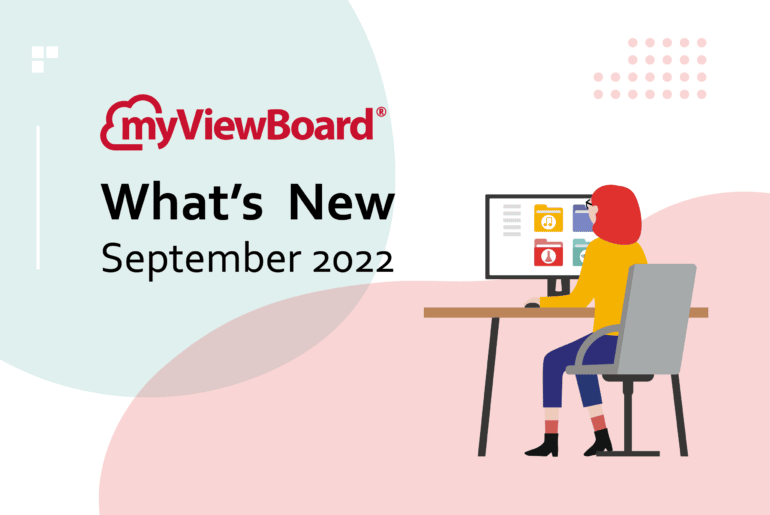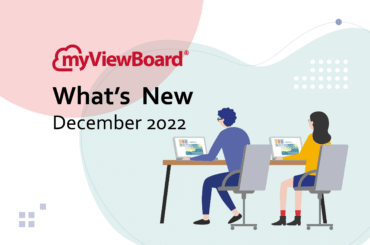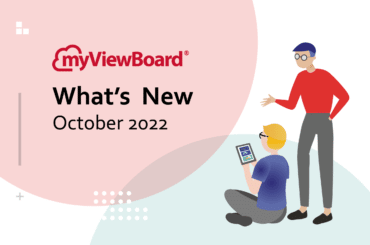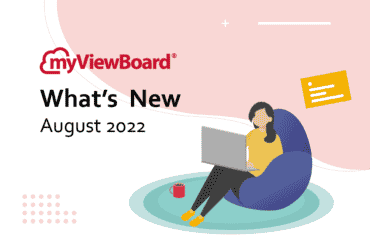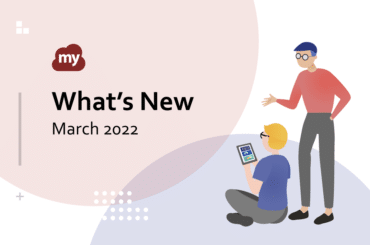This post is also available in: English (英語) Español (西班牙語) Tiếng Việt (越南語)
又到了每個月例行公告的時刻了,讓我們一起探索 2022 年 9 月 myViewBoard 又推出哪些新功能吧!繼續閱讀本文了解 Manager、Whiteboard、Classroom 和 myviewboard.com 的最新消息。
Manager Advanced 裝置設定檔
很開心為各位 IT 管理員帶來一個好消息,我們針對 Manager Advanced 授權裝置推出了新的設定檔工具。
現在 IT 管理員即可從 ViewBoards 進行所有裝置設定作業。您只需要準備好符合學校不同教室、側邊建築、樓層或建築物需求的裝置設定檔範本,即可集中一次傳送設定!您不需要親自至現場為裝置進行設定,也不需在 Manager 上逐一設定。
您可以在左側選單找到此功能,按一下即可檢視所有先前建立的設定檔。您也可以在該處建立新的設定檔,或編輯現有的設定檔。我們致力於為您節省寶貴時間😉。


Manager 其他更新項目
- 現在當您在新版本推出後首次啟動 Manager,便可查看詳細的版本更新資訊!您也可以隨時都在設定選單中查閱。
- 播放清單 (僅限 Manager Advanced):只要將項目列上下拖放,即可將播放清單重新排序。
-
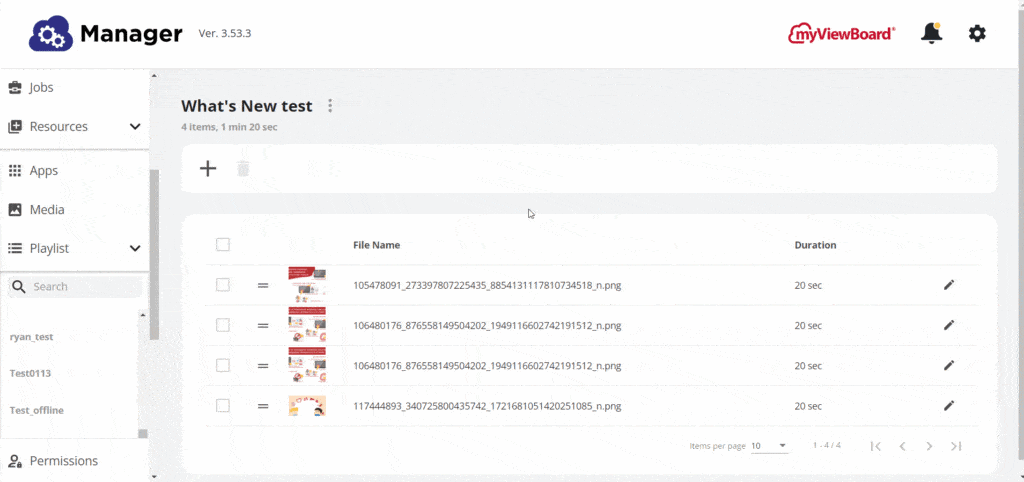
建立播放清單後,只要拖放項目即可重新排序。 - 支援 ViewBoard Box:現在支援 Aiyos 裝置。
- 遠端桌面:控制裝置時,請使用滑鼠滾輪捲動加以瀏覽。
- 檔案 (位於「資源」內):依字母順序排列,更能輕鬆檢視檔案。
Whiteboard 更新項目
讓我們帶您深入瞭解 Whiteboard 的幾項更新,有許多新功能等不及要向您介紹 😊
Whiteboard for iOS 支援 .olf (Open Learning Format) 檔案格式!
您終於可以在 Whiteboard for iOS 上儲存和開啟開放學習格式 (.olf) 格式檔案!使用者過去只能在此版本的 Whiteboard 中儲存與開啟 .iwb 格式檔案,但您現在可以依照在 Whiteboard for Windows 和 Whiteboard for Android 上習慣的相同方式開啟 .olf 檔案。
.olf 檔案格式的優點在於可以跨平台順暢運作,在版本不斷開發的過程中可以持續相容各種媒體資源和功能技術。
請注意:我們為確保帶來最佳的使用者體驗,並觀察 .olf 在不同裝置和情況下的功能表現,您在 Whiteboard for iOS 上建立的課程資料仍可以儲存為 .iwb 檔案格式。
Whiteboard 軟體註冊
若您是首次在裝置安裝並開啟 Whiteboard 的使用者,請留意這項重大變更:您再也不需要進行啟用了。
使用者可以立即開始使用 Whiteboard,登入後即能享受 Standard、Premium 或 Entity (學校版) 不同方案的功能。
不過,Enitity 使用者仍然可以註冊 Whiteboard 主機軟體 (Instance)。 只要您註冊 Whiteboard,就能確保實體管理人員在登入 myviewboard.com 後,可以依序從 Entity Management (實體管理) > Software Instances (主機軟體) 中存取所有 Whiteboard 主機軟體。
使用者應注意,此註冊表單僅適用於此次新版本的 Whiteboard for iOS 和 Whiteboard for Android。
註冊方式
如果您熟悉先前的啟用流程,那麼這次的新註冊流程不會讓您覺得太陌生。
現在,使用者在裝置上首次啟用 Whiteboard 後,不會看到啟動提示。請依序從設定齒輪 > ![]() > Enroll Software Instance under Entity (在實體底下啟用主機軟體) 找到註冊表單。
> Enroll Software Instance under Entity (在實體底下啟用主機軟體) 找到註冊表單。

啟用後,您會看到 Whiteboard Enrollment via QR Code (透過 QR Code 註冊 Whiteboard)。 IT 管理人員可以使用 Companion 應用程式來註冊 Whiteboard 主機軟體。請使用該應用程式掃描 QR code,並確保在正確的實體中進行註冊啟用。

或者,任何 Entity 使用者皆能填寫 Whiteboard 註冊表單。按一下 Enroll via a Form (透過表單註冊),即可開啟表單。然後,只要依照其指示填寫,便能成功註冊啟用 Whiteboard!

Whiteboard for iOS 更新總結
- AI 智慧筆:我們已優化更新此工具的使用者介面,提供更多清晰易懂的圖示,希望您會喜歡!
- 更多下列工具的優化:分享檔案、文字編輯工具、便利貼、物件附屬選單 (選取物件時會出現的選單) 和影像。
- 現在於 ViewBoard 52 系列中,這些 IFP 將可針對您信任的 ViewBoard 繪筆,偵測細面和粗面的使用狀況!
- 同樣地,ViewBoard 現在將可偵測方便的手掌橡皮擦動作。
其他更新項目
- 雖然 Whiteboard for Windows 不提供註冊表單,但您不必為此版本的 Whiteboard 註冊主機軟體。只要登入即可使用 Whiteboard!
- 在 Whiteboard for Windows 上體驗改良後的計時器工具功能。您可依序從 Magic Box (百寶箱) > Tools (工具) 中找到計時器。

- 在此版本更新後,Android 手機使用者無法在 Whiteboard for Android 上將 Whiteboard 下載至裝置。
- 在背景選單中將無法看到浮水印選項 (適用於所有版本)。
Classroom 更新項目
雖然這個月的 Classroom 更新可能較少,但我們仍致力於持續優化和更新:
- 尺 (數學工具):我們提供新的量尺工具供您使用,測量單位有英吋和公分,還可在畫布上對齊筆觸。您可依序從 Magic Box (百寶箱) > Tools (工具) 找到量尺。


- 我們也針對 IFP PC 使用者與 ViewSonic Chromebox 使用者,改良畫布上的筆墨反應速度和流暢度。
- 如果您曾在匯出 PDF 時遇到效能問題,這個版本已進行相應更新措施,在有多個分組的 Classroom 中匯出 PDF 的時候,將有更佳的效能表現。
- Originals 背景:新增「熱門」子選單,您可以瀏覽所在地區最熱門的 Originals 背景。
其他更新資訊
- myviewboard.com 偏好語言選項:現在使用者在登入 myviewboard.com 後,可以選擇 preferred language (偏好語言) 設定。
- 您可依序從帳戶下拉式選單 > Edit Account (編輯帳戶) > Profile (配置模板) > Preferred Language (偏好語言) 中,找到此選項。
- 注意:此設定僅會影響到網頁服務內容,不包含 Whiteboard for Windows、Companion 等應用程式。

- 本月新增 Originals 原創內容: 透鏡成像 (Classroom)、透鏡成像、我是誰
祝各位老師秋季開學愉快 😎
感謝完整閱讀本月 myViewBoard 最新消息。也別忘了,歡迎隨時前往我們 wiki 頁面,上頭的內容將持續更新,提供您最新的 myViewBoard 資訊。下個月見!